Anteriormente, para hacer copias de seguridad de fotos y videos en Google Photos en su PC y Mac, tenía que cargarlos manualmente en la aplicación web de Google Photos. Eso…
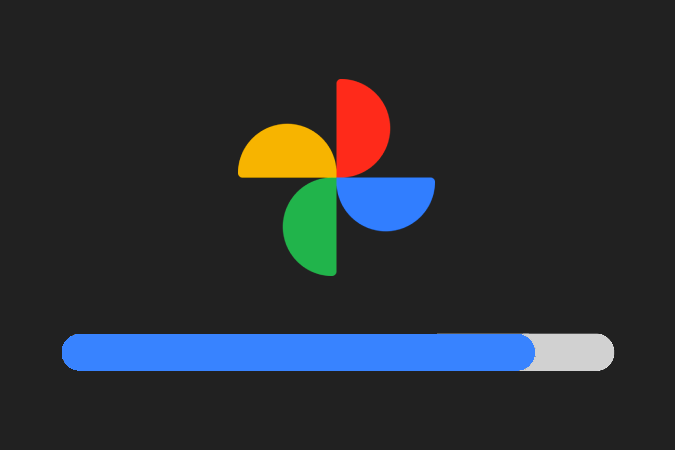

Una de las características más extrañadas en Mac es el ajuste de ventana, donde puede simplemente arrastrar una ventana al borde de la pantalla, lo que hace que la ventana se «ajuste» en su lugar. Hasta que Apple se decida, tendríamos que confiar en soluciones de terceros. Veamos cómo ajustar ventanas en macOS, tal como lo hacemos en Windows.
macOS incluyó esta característica en Catalina y superior que le permite ajustar sus ventanas a la mitad izquierda o derecha de la pantalla. Está incorporado, pero tendría que habilitarlo manualmente desde la Configuración de control de la misión. Vaya a Configuración> Mission Control> marque «La pantalla tiene espacios separados». Una vez hecho esto, simplemente haga clic y mantenga presionado el botón verde de expansión en la esquina superior izquierda de cualquier ventana activa para seleccionar la ubicación de ajuste.
Consejo: Simplemente haga clic en el botón verde de expansión en la esquina superior izquierda de cualquier ventana expandiría la ventana a pantalla completa. Si necesita abrir el menú para ajustar, haga clic y mantenga presionado el botón verde.
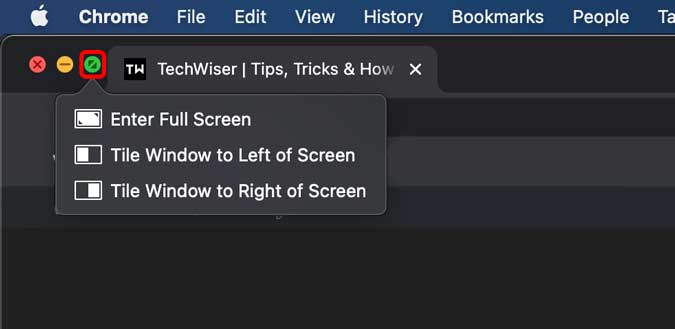
Este método es aún menos intuitivo y no puede usar atajos de teclado o arrastrar las ventanas para ajustar magnéticamente hacia un lado.[: :)Si bien el método anterior es fácil y viene integrado en macOS, sigo prefiriendo usar atajos de teclado en Mac, siempre que sea posible. Afortunadamente, puedes crear un atajo de teclado para ajustar ventanas en Mac. Simplemente necesita crear un acceso directo en la configuración del teclado y funcionará. Por ejemplo, si desea colocar la ventana activa en mosaico a la izquierda de la pantalla, simplemente puede registrar un acceso directo que movería instantáneamente cualquier ventana activa a la izquierda. Simplemente, navegue hasta
Preferencias del sistema> Teclado> Accesos directos> Accesos directos de aplicaciones> Crear nuevo acceso directo.Este método le permitiría crear cuatro accesos directos, a saber, mosaicos y mover la ventana a cualquier mitad de la pantalla. Para obtener una guía más detallada, puede consultar cómo crear un atajo de teclado para ajustar ventanas en Mac.
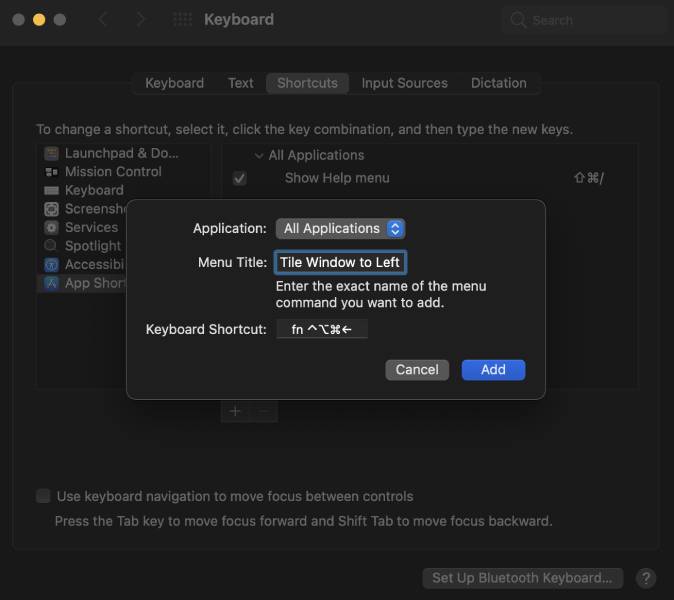
Rectangle es una aplicación gratuita y de código abierto que le permite ajustar rápidamente sus ventanas activas en macOS. A diferencia de la solución nativa, Rectangle le permite
ajustar ventanas usando un atajo de teclado. Tiene ajustes preestablecidos como ajuste a ambos lados, mitades superior e inferior, esquinas, tercios, etc. Hay más de 20 posiciones y tamaños diferentes que puede implementar en una ventana. La aplicación se ejecuta desde la barra de menú y detecta los atajos de teclado sin problemas.Sin embargo, esta aplicación no le brinda la funcionalidad de ajustar ventanas arrastrando la ventana con el cursor hacia un lado.
Instalar Rectangle (gratis)
Hookshot es otra aplicación del mismo desarrollador que Rectangle y su objetivo es ofrecer más funciones. Además de todos los métodos abreviados de teclado, Hookshot también te permite
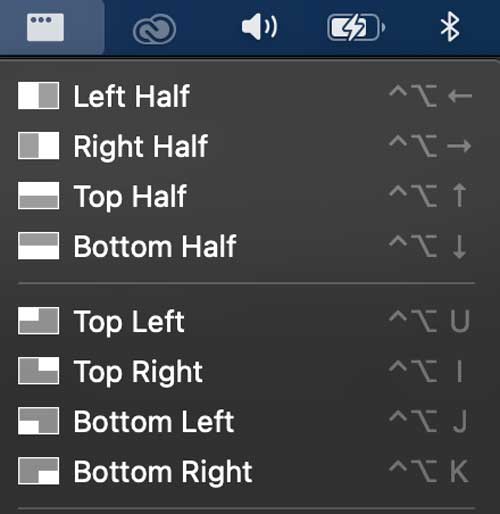
ajustar ventanas simplemente arrastrando la ventana. Simplemente presione la combinación de teclas para activar el mecanismo de ajuste y luego simplemente presione el cursor para seleccionar el tamaño y la posición apropiados para la ventana. Por ejemplo, presione la tecla ctrl+cmd para activar y luego mueva el cursor hacia la izquierda de la pantalla para configurar la ventana para que se muestre en la mitad izquierda.Hookshot es una aplicación paga, pero puede probarla durante 10 días gratis y decídase por la compra final.
Instalar Hookshot (gratis, $7.99)
Si bien no hay muchas formas diferentes de ajustar ventanas, Magnet tiene algunas características distintivas del resto de aplicaciones Para empezar, puede activar el mecanismo de ajuste arrastrando la ventana con el cursor y colocar las ventanas en mitades, cuartos e incluso sextos. Magnet también
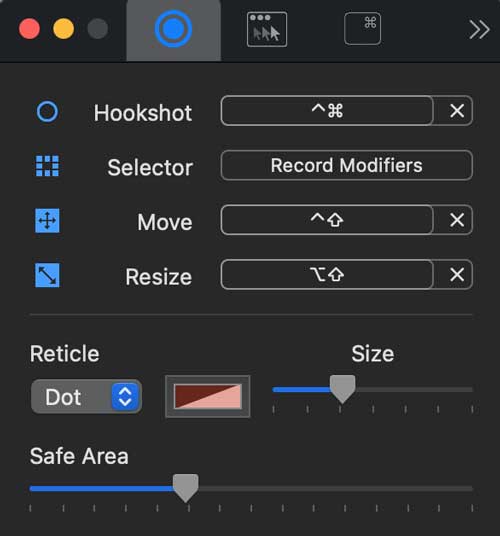
admite múltiples pantallas, incluso en alineaciones verticales, y hace que organizar las ventanas sea realmente fácil. Aparte de eso, también obtiene atajos de teclado para asignar cualquier ventana a una posición en la pantalla.Magnet está disponible en la App Store por $2.99.
Instalar Magnet ($2.99)
Swish es una ventana herramienta de gestión que ofrece una experiencia superior. La idea detrás de esta aplicación es que no arrastras una ventana y usas los gestos en el panel táctil para colocar las ventanas en su lugar. La interfaz es completa y los gestos son intuitivos. Puede ajustar con precisión varias aplicaciones en la pantalla y nunca se superpondrán, es así de preciso. La aplicación tiene accesos directos prefabricados para dividir una ventana en tercios, cuartos, sextos, etc. También te permite minimizar, cerrar y salir de cualquier ventana activa con los gestos del trackpad.
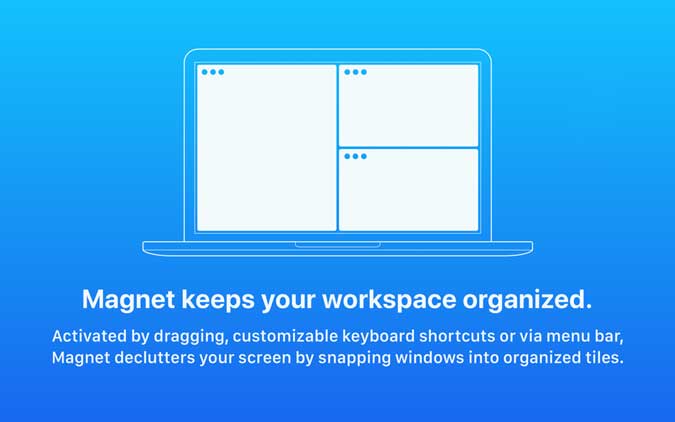
Los gestos funcionan solo desde la barra de título de la ventana, es decir, la barra superior de una ventana. Este sería un consejo útil cuando comience a usar la aplicación por primera vez. Swish es una aplicación paga y ofrece una prueba gratuita de 14 días. Después de eso, puede comprarlo por $ 5 o si tiene una suscripción a Setapp, puede obtenerlo desde allí.
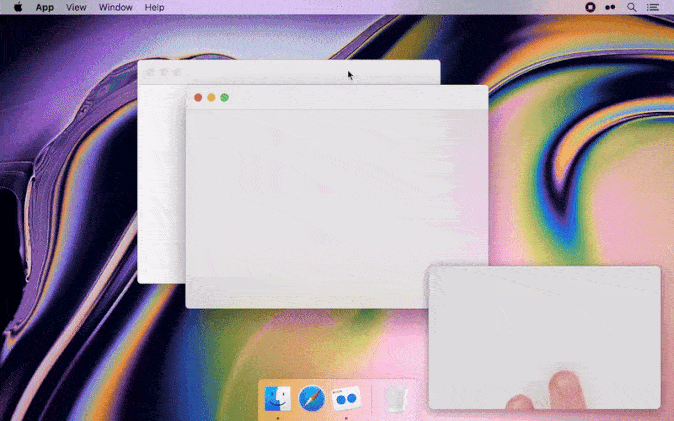
Instale Swish (prueba gratuita, $5)
Better Snap Tool es una aplicación personalizable para la administración de ventanas en su computadora Mac. Tiene la mayoría de las funciones de cualquier aplicación en la lista que le permite configurar modificadores personalizados para ajustar la ventana. La característica clave es el
tamaño de ventana personalizable, otras aplicaciones solo le brindan mitades, tercios y cuartos, pero con Better Snap Tool puede crear un tamaño y una posición realmente personalizados para sus ventanas.Better Snap Tool es de pago y está disponible en la App Store por $2,99.
Instale Better Snap Tool ($2,99)
Estas son algunas de las aplicaciones que le permiten personalizar el diseño de sus ventanas y administrarlas de manera más eficaz. Rectangle es la única aplicación gratuita que te permite ajustar ventanas y se la recomendaría a la mayoría de las personas. También hay Spectacle para Mac que es realmente bueno y te permite ajustar ventanas con atajos de teclado de forma gratuita. Sin embargo, no se mantiene de forma activa, lo que significa que puede dejar de funcionar en el futuro, y luego tendrá que buscar una alternativa nuevamente.
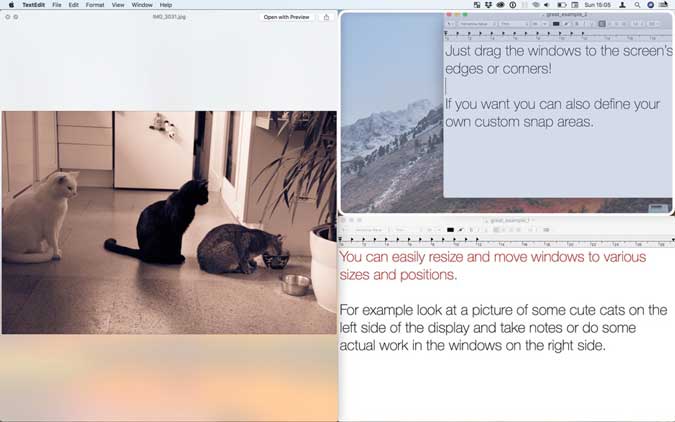
Sin embargo, si tiene requisitos específicos, Hookshot, Magnet y Better Snap Tool también son alternativas decentes. ¿Qué piensas? Házmelo saber en los comentarios a continuación o comunícate conmigo en Twitter.
Lee: 10 mejores aplicaciones de barra de menú para macOS que deberías usar (2020)
1. Solución Nativa